如何在圖上畫圈圈、拉箭頭、掛上文字浮水印? (Snagit)
今天一大早就被隔壁鄰居的澆花聲吵醒,奇怪,怎會有人澆花會讓水一直從高樓層往下滴咧,實在有夠吵的,還以為是突然下大雷雨咧,沒辦法,只好起來逛逛網路囉。剛好看到有人在問,怎麼樣在圖片上畫紅圈圈、箭頭或掛上浮水印,就簡單的介紹一下,相信應該也蠻多人會需要用到這個簡單的小功能。
網路上的繪圖軟體相當多,不過我都是使用Snagit這套抓圖軟體內建的SnagIt 8 Editor圖片編修功能來弄,因為這套軟體的使用目的就是在做這些事情的,所以內建了一堆常用的箭頭樣式、印章..等等,方便我們在抓圖完之後,可以輕鬆、快速的在圖片中加上註解、標上螢光線段或畫圈圈、拉箭頭。
- 軟體名稱:Snagit
- 軟體下載:下載
本文目錄:
如何安裝Snagit軟體?
如何用Snagit畫圈圈、拉箭頭?
如何加上對話框?
如何加上文字浮水印?
如何安裝Snagit軟體?
第1步 將軟體下載回來之後,直接在「snagit.exe」檔案上按兩下滑鼠左鍵,然後依照一般的安裝程序,按〔Next〕開始安裝。
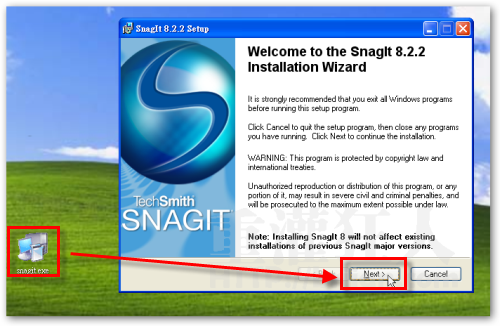
第2步 安裝到以下步驟的時候,如果你有買序號的話,直接在「Licensed – I have a key」中輸入你的序號,如果沒有買的話,可以點選「30 day evaluation」選擇30天試用的授權,設定好之後,再按下〔Next〕按鈕,繼續跑完安裝流程。
如何用Snagit畫圈圈、拉箭頭?
第1步 安裝好軟體後,可以在你要編輯的圖檔上按一下滑鼠右鍵,再點選【開啟檔案】→【Snagit 8】,準備以SnagIt 8 Editor編輯器開啟這個圖檔。
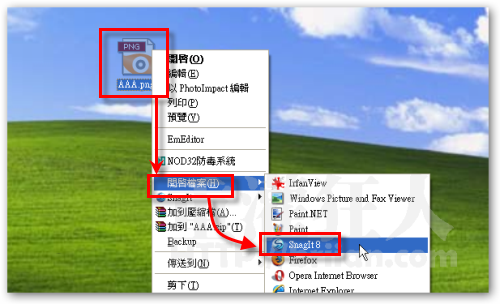
第2步 開啟圖檔後,我們可以看到SnagIt 8 Editor有左、右兩個工具區,上面會有相當多簡單、方便的圖片加工工具。如果你要畫紅圈的話,可以先在左邊的「Shape Tool」上按一下,然後在下面的調色盤選擇你要的顏色,接著就可以直接在畫布上拉出你要的框框大小。
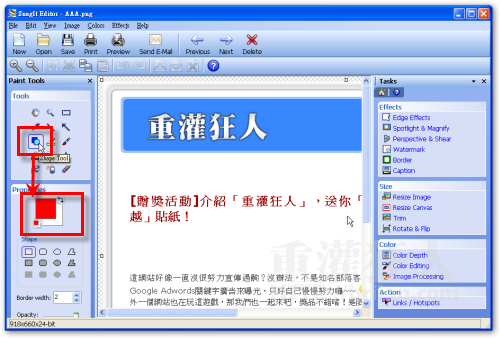
第3步 如圖,拉好紅圈框框大小後,先不要按其他功能,讓他保持在原本的「Shape Tool」工具使用狀態,此時,我們可以依照實際使用需求,在左邊「Shape Tool」功能表下方設定區塊中的「Opacty」上選擇這個紅色框的透明度,數字越小則顏色越淡。
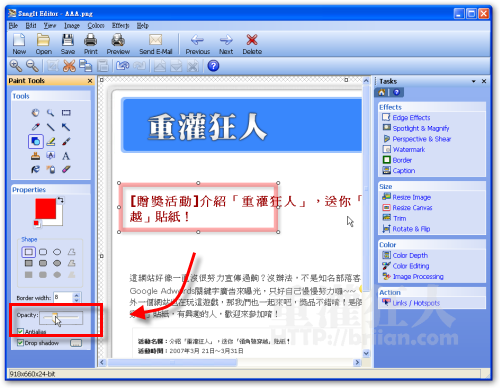
第4步 如果你想在圖片中用螢光筆做醒目標示的話,可以按一下左邊的「HighLight Tool」上按一下,然後在下面選則螢光筆的顏色,接著在畫布中用滑鼠左鍵拉出你要標螢光色的區塊,如圖,我們可以標示某一行,或某個段落為螢光色,方便讀者辨識重點區域。
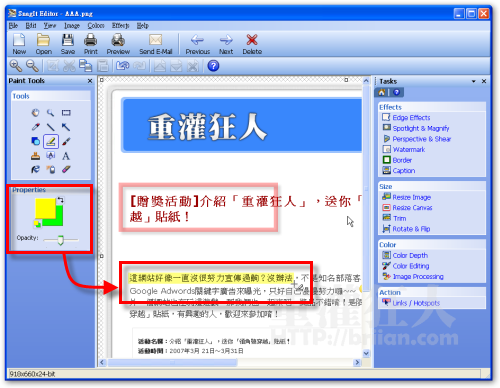
[gads]
第5步 如果你要在圖上拉箭頭,可以直接按一下左邊的箭頭按鈕,然後直接在圖上用滑鼠左鍵拖拉,就可以直接畫出漂亮的箭頭,當然也你可以挑顏色,或設定他的透明度。
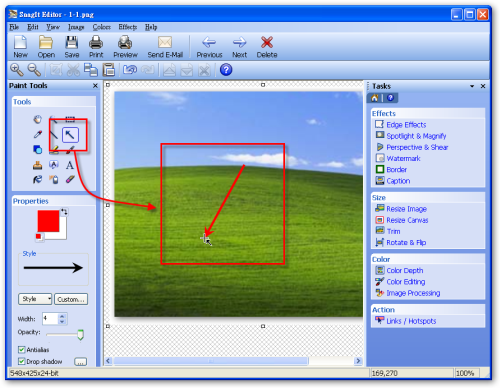
第6步 如果你希望箭頭粗一點,可以調整「Width」的數值,數字越大,箭頭越粗。
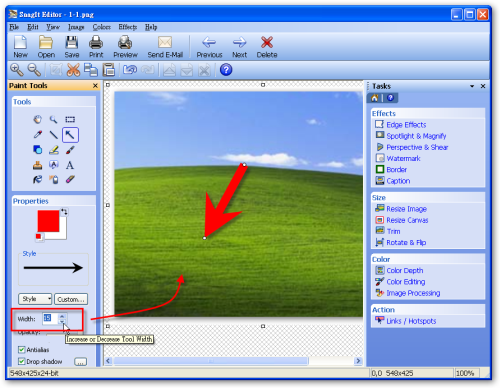
第7步 如果要改變箭頭的樣式,可以按一下左邊的〔Style〕按鈕,選擇你喜歡的樣式,有實線、虛線、雙箭頭、…等等,一大堆可以選擇唷。
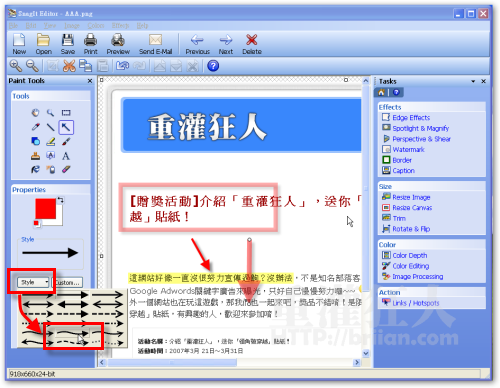
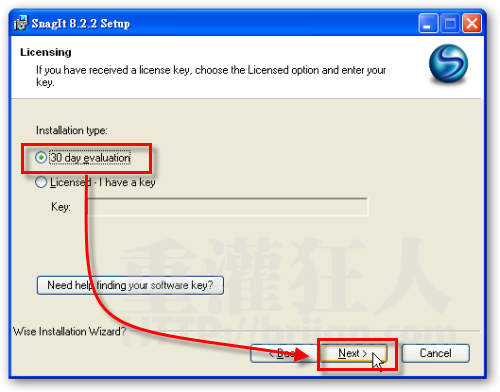
 翻頁閱讀 »
翻頁閱讀 »
“想不通”大人,
您這句話頗耐人尋味
『其實Word內建的功能就可以做到了,為什麼要用付費軟體呢?』
難道Word不用錢??呵呵…
Snagit, 他的擷圖和後製編輯 (Snagit Editor)功能真的不錯
雖說他的Trail Version只有30天, 但等到試用期後, 您再移除重裝
又是新的30天試用
是呀,Word也可以做到,不過使用習慣跟需求有一點點差異。
可以告訴我word如何使用嗎
麻煩告訴我word的功能怎麼用,謝謝~~~
其實Word內建的功能就可以做到了,為什麼要用付費軟體呢?
我絕得他其實只是呼叫內建的VBA在做事,方便User而已~
我平常寫教學也都是用內建的功能就做得到了,花點時間找找,就可以省下一筆錢喔^^y
非常好用,強力支持…
我先前都用photoimapct
雖然它功能超多,又很強大
不過它開啟速度十分的慢、有很吃記憶體…搞的電腦龜速一樣..
現在這個…功能多、強大
對常常需要寫教學的人很有幫助!!
謝謝不來恩啦…
不來恩!! 我想知道 這有沒有【photowatermarkpro】簡易版水印程式
如何製作個人水印及把水印放在圖上的教學圖呀..
如果有 可不可以把LinkSend到我的E-mail這來呀
感恩喔!!
喔喔~聽 不來恩 大大這麼一說,我知道哪出問題了…
我不是用”傳統配色”這個主題…..
但是我有裝XPize這個主題….所以就…..
謝謝 不來恩 大大的回答~ : )
to Kyozilla,你的Windows佈景主題是不是用「Windows 傳統配色」? 如果是應該是這樣沒錯,你把他改成「Windows XP」的佈景主題,軟體主畫面的顏色應該會變得比較豐富些。
不來恩 大大..
我剛安裝好SnagIt..並使用SnagIt Editor功能時發現..
我的視窗顏色和大大您貼的圖不一樣…我的是灰色的..好醜喔 :P
像這樣:http://p6.p.pixnet.net/albums/userpics/6/2/413562/1174724451.png
請問 不來恩 大大 哪裡可以設定調整呢?謝謝….
HyperSnap用來抓圖也滿方便的,手上舊版是免費的,可惜新版要license(不過可用alltimer鎖…XD)
http://www.hyperionics.com/home.asp
它另外有個軟體HyperCam也很有意思…試用版沒鎖日期,而是在影片檔裡加浮水印。
也可以用 Ashampoo Photo Commander
可以看圖、拉箭頭、掛上文字、畫上圈圈
效能也不錯(也有綠色免安裝版)
太感恩了拉~
感動中
我現在終於會了~
你的鄰居真是早起的鳥兒
蟲蟲的你恨不得趕快把他的花通通吃掉…^^|||
這樣以後就再也不會吵到你了
Thanks..
呵~~ 我現在都改用Winsnap抓圖,用Snagit畫圈圈,用IrfanView 來看圖、裁圖,也很快啦 ~~~
謝謝大大分享 ^_^
我都用 InfraView 做簡單的 cut 圖.
SnapPreview 適合較專業的抓圖 (如製做文件)
PhotoCap 很不錯, 比起市面上知名的 PhotoWatermark 好用太多了.
批次浮水印三兩下就好了, 外國的月亮是沒有比較圓的 :P
thanks 小眼男, photoCap 果然也不錯~~ 再裝來玩玩看……
軟體首頁:http://www.johnson-wang.idv.tw/
photoCap 可以做到這樣的功能,而且免費